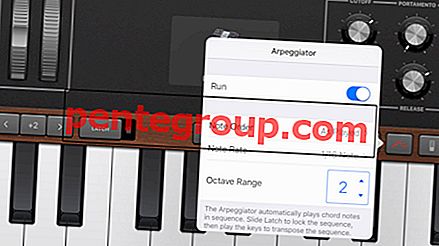Agli utenti di iPhone e iPad piace scaricare e aggiornare automaticamente gli elementi sui propri dispositivi a meno che i loro dispositivi non ricevano onde di rete dai dati mobili. A loro non importa quando vengono scaricati musica, app, immagini, video e altri media. Se non fai parte dell'ecosistema Apple, questo potrebbe essere un compito scoraggiante per te. Per fortuna, c'è una soluzione alternativa.
Il download automatico ti aiuta a scaricare elementi su un dispositivo e quindi a scaricare la stessa cosa su altri dispositivi Apple. Questo ti aiuterà sicuramente a mantenere sincronizzati tutti gli elementi in modo da poter utilizzare gli stessi elementi su schermi diversi.

Puoi utilizzare iCloud per tale download. L'intera procedura coinvolgerà molte cose, tra cui musica o film scaricati da iTunes Store, App da App Store, libri e audiolibri scaricati da iBooks Store, aggiornamenti per le tue app App Store.
Come attivare Download / aggiornamenti automatici delle app su iPhone o iPad
Passo 1. Avvia l'app Impostazioni sul tuo dispositivo iOS.

Passo 2. Scorri verso il basso e tocca su iTunes e App Store.

Passaggio n. 3. Controlla la sezione DOWNLOAD AUTOMATICI lì. È possibile attivare e disattivare tutte e quattro le opzioni; Musica, app, libri e audiolibri e aggiornamenti.

Sotto le quattro opzioni, troverai un'opzione di "Usa dati cellulari"; puoi attivare questa opzione solo se desideri limitare meno di 100 MB di download. Si consiglia di tenere questa opzione su OFF in quanto potrebbe consumare un sacco di dati mobili e bruciare un buco in tasca. Utilizzare l'opzione Wi-Fi per i download automatici potrebbero esserci download illimitati su Aggiornamenti.
Gli amanti della musica apprezzeranno sicuramente queste informazioni poiché desiderano ascoltare la musica utilizzando tutti i loro dispositivi iOS, incluso il Mac; ma per le app potrebbe essere un'esperienza diversa. Potrebbe piacerti o meno utilizzare app particolari su tutti i dispositivi. Ad esempio, ad alcune persone piace usare le app Mail sullo schermo più grande di iPad o Mac.
Condividi il tuo feedback con noi nel commento, su Facebook, Twitter e Google Plus. Inoltre, prova la nostra app iOS.
Maggiori informazioni How-Tos

Arresto anomalo dell'app Podcast in iOS 13 su iPhone: possibili soluzioni per risolvere il problema
Jignesh Padhiyar Uno degli utenti del forum Apple ha dichiarato che da quando ha aggiornato iOS 13, la sua app Podcast ha iniziato a bloccarsi ogni volta che l'utente ...
9 soluzioni per risolvere il problema con il servizio iPhone
Jignesh Padhiyar Essendo stato in ricezione parecchie volte, posso dire che il problema "Nessun servizio" su iPhone è qualcosa che ...